آزادسازی فضا پس از بهروزرسانی ویندوز 10
پس از چند ماه که از انتشار آخرین نسخه ویندوز یعنی ویندوز 10 میگذرد بالاخره در نوامبر (آبان) اولین بهروزرسانی بزرگ مایکروسافت برای این ویندوز منتشر شد.
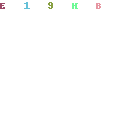
این بهروزرسانی ابزارهای جدیدی را در خود جای داده و امکانات تازه ای را نیز به ویندوز شما اضافه میکند.
اما در کنار تمام این مزایا احتمالا بسیاری از کاربران پس از این بهروزرسانی با هشدار کمبود فضای خالی روی هارددیسک مواجه میشوند.
شاید باورش سخت باشد، اما جالب است بدانید رایانههایی که بهروزرسانی نوامبر ویندوز 10 را دریافت کردهاند، میتوانند 20 گیگابایت از فضای اشغال شده توسط فایلهای پیشین سیستمعامل را از هارددیسک خارج کنند.
این آزادسازی فایلها موجب میشود فضای خالی هارددیسک شما افزایش یابد، اما باید توجه داشته باشید با انجام این کار امکان بازگشت به نسخه پیشین ویندوز غیرممکن خواهد شد.
چنانچه شما نیز همچون بسیاری از کاربران در سراسر دنیا دوست دارید همین حالا در کمتر از چند دقیقه 20 گیگابایت از فضای هارددیسک رایانه را آزاد کنید، از این روش کمک بگیرید:
توجه: توصیه میکنیم حداقل یک هفته از نصب بهروزرسانی نوامبر روی دستگاه شما گذشته باشد سپس این عملیات را اجرا کنید.
در صورتیکه در این مدت از عملکرد ویندوز راضی بودهاید و ویندوز در شرایط پایداری قرار دارد عملیات را اجرا کنید، زیرا پس از اجرای این عملیات قادر به بازگشت به نسخه قبلی ویندوز (پیش از اجرای بهروزرسانی) نخواهید بود.
ـ برای آزادسازی این فضا به اجرای ابزار Disk Cleanup نیاز خواهید داشت. روی کادر کورتانا / جستوجو کلیک کرده و عبارت Disk Cleanup را تایپ کنید.
ـ روی آیکون ابزار مورد نظر که در فهرست نتایج به نمایش درآمده است کلیک کنید و در ادامه گزینه Clean up system files را کلیک کنید.
ـ در این مرحله ابزار پاکسازی دیسک، هشداری مبنی بر اسکن دوباره درایو C برای بررسی فایلهای قابل حذف را بهنمایش درمیآورد.
با ادامه این روند و بازگشت به پنجره قبل گزینههایی همچون Previous Windows installation و Temporary Windows installation files به فهرست فایلهای قابل حذف اضافه میشود.
ـ علامت چکمارک کنار هریک از این گزینهها را انتخاب کرده و روی OK کلیک کنید. در ادامه نیز پنجره هشداری بهمنظور تائید عملیات حذف اطلاعات برای شما نمایش داده میشود که با کلیک روی Delete Files میتوانید دستور حذف اطلاعات را تائید کنید.
چنانچه پس از شروع عملیات، هنگام حذف فایلهای سیستمی مربوط به بهروزرسانی سیستمعامل پنجره هشدار دیگری بهنمایش درآمد نیز گزینه Yes را برای تائید عملیات انتخاب کنید.
منبع: جام جم کلیک

.png)

